Felhasználók meghívása B2B-együttműködéssel Microsoft Entra
Más felhasználókat is meghívhat a környezetébe. A felhasználói rendszergazdai szerepkörrel rendelkező felhasználók ezt a Azure portálon keresztül tehetik meg. További információ: Vendégfelhasználók hozzáadása a címtárhoz. A meghívott felhasználók hozzáférhetnek a környezethez a saját bejelentkezési hitelesítő adataik használatával, amint a licencet és biztonsági szerepkört hozzárendelte. Az ügyfélkapcsolati alkalmazások (például Dynamics 365 Sales, Dynamics 365 ügyfélszolgálat, Power Apps, Dynamics 365 Field Service, és Dynamics 365 Customer Insights - Journeys) és pénzügyi és műveleti alkalmazások használatával Dynamics 365 Project Operations létrehozott alkalmazások használata engedélyezett. Nincs szükség új felhasználói fiók és ideiglenes jelszó létrehozására a meghívott felhasználókhoz a saját Microsoft 365-bérlő esetében.
Követelmények
Vállalatközi (B2B) felhasználói meghívók küldéséhez legalább felhasználói rendszergazdai szerepkörrel kell rendelkeznie.
A felhasználók tömeges meghívásához szerezze be a legújabb Microsoft Entra IDPowerShell-t, amely letölthető a PowerShell modul kiadási oldaláról.
Kompatibilitási problémák
A következő funkciók nem támogatottak a meghívott B2B-felhasználók számára.
Unified Service Desk-kliens
A meghívott felhasználók nem tudják használni a Unified Service Desk ügyfelet a gazdabérlő környezetébe való bejelentkezéshez.
Dynamics 365 App for Outlook
A meghívott felhasználók nem használhatják a saját bérlői e-mail-címüket, amikor e-mailekkel kapcsolatos tranzakciókat hajtanak végre a gazdakörnyezetben.
Microsoft 365 Groups
A Microsoft 365 Groups csoportokat kapcsol össze az ügyfélkapcsolati alkalmazásokkal. Az adatok (beleértve az új beszélgetéseket és dokumentumokat) a(z) Exchange és/vagy a(z) SharePoint rendszerben tárolódnak. Mivel a meghívott felhasználók egy másik Microsoft 365 bérlőhöz tartoznak, a meghívott felhasználók nem rendelkeznek engedéllyel csoportok létrehozására Microsoft 365 a meghívott Microsoft 365 bérlőben. Részt vehetnek azonban vendégként a Microsoft 365 Groups-beszélgetésekben és az Outlook Beérkezett üzenetekben, de az ügyfélkapcsolati alkalmazásokban nem.
Dynamics 365 Customer Voice
A meghívott felhasználók nem fogják tudni használni Dynamics 365 Customer Voice. A bérlőn létre kell hoznia egy új felhasználót, majd hozzáférést kell biztosítani az új felhasználó számára.
Felhasználó meghívása
Az ID B2B felhasználói együttműködésen keresztül Microsoft Entra adhat hozzá felhasználókat. A megfelelő hozzáféréssel rendelkező felhasználók, például a felhasználói rendszergazdák a Azure portálon meghívhatják a B2B együttműködési felhasználókat a címtárba, bármely biztonsági csoportba vagy bármely alkalmazásba.
A rendszergazdák az alábbi módszereket használhatják B2B-felhasználók meghívásához a környezetükbe:
Felhasználók meghívása olyan környezetbe, amely rendelkezik biztonsági csoporttal.
Lásd: Vendégfelhasználók rendszergazdai hozzáadása csoporthoz.
Lásd: Környezetek felhasználói eléréseinek kezelése: biztonsági csoportok és licencek a biztonsági csoportok használatáért a környezetekben.
Hívjon meg felhasználókat a környezetbe, akik nem rendelkeznek biztonsági csoporttal.
Felhasználók tömeges meghívása .csv-fájl használatával
- Lásd: PowerShell-példa.
A meghívott felhasználó e-mailben meghívót kap a B2B-felhasználói együttműködés megkezdéséhez.
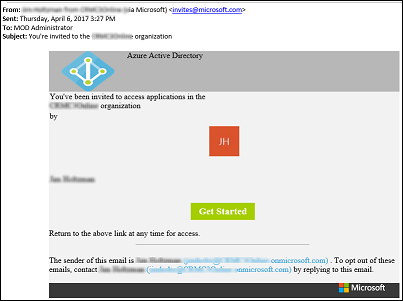
Amikor a felhasználó elfogadja a meghívót a meghívó e-mailben található Első lépések hivatkozásra kattintva, a rendszer felkéri a meghívás elfogadására.
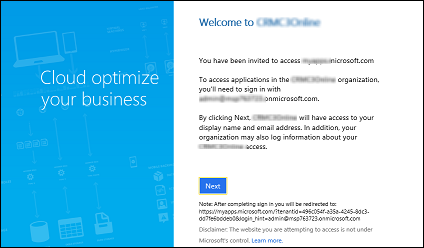
Feljegyzés
Amíg nem ad hozzá licencet a felhasználói fiókhoz, a felhasználónak nincs hozzáférése az ügyfélkapcsolati alkalmazásokhoz. Kövesse az alábbi lépéseket licenc hozzáadásához a(z) Azure-portálon.
Felhasználói név és a használat helyének frissítése
Licenc hozzárendeléséhez meg kell adni a felhasználó Használati helyét. A rendszergazdák módosíthatják a meghívott felhasználó profilját a(z) Azure-portálon.
Lépjen a Felhasználók és csoportok Microsoft Entra>Minden felhasználó> elemre. Ha nem látja az újonnan hozzáadott felhasználót, frissítse az oldalt.
Kattintson a meghívott felhasználóra, majd kattintson a Profilra.
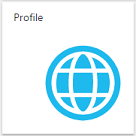
Frissítse az Utónév, a Vezetéknév és a Használat helye mezőket.
Kattintson a Mentés lehetőségre, és zárja be a Profil szakaszt.
Licenc és biztonsági szerepkör hozzárendelése a meghívott felhasználókhoz
Rendeljen hozzá egy licencet és biztonsági szerepkört a meghívott felhasználókhoz, hogy használhassák az ügyfélkapcsolati alkalmazásokat.
Lépjen a Felhasználók és csoportok Microsoft Entra>Minden felhasználó> elemre. Ha nem látja az újonnan hozzáadott felhasználót, frissítse az oldalt.
Kattintson a meghívott felhasználóra, majd kattintson a Licencek lehetőségre.
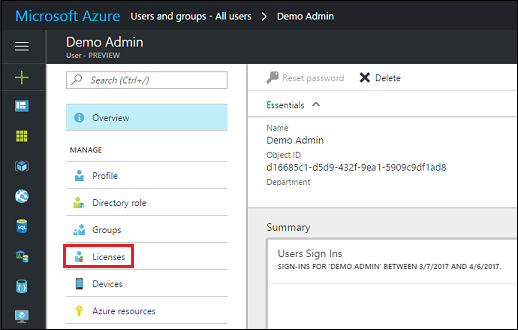
Kattintson a Hozzárendelés
 gombra.
gombra.Kattintson a Szükséges beállítások konfigurálása lehetőségre.
Válassza ki a licencelni kívánt terméket.
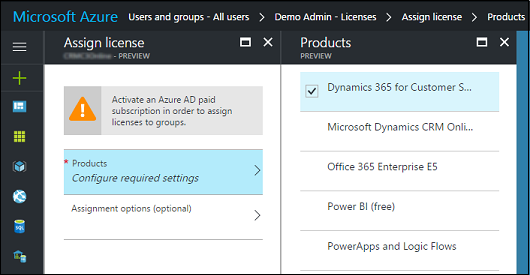
Kattintson a Kiválaszt, majd a Hozzárendelés lehetőségre.
Ezután rendelje hozzá a meghívott felhasználókhoz a megfelelő biztonsági szerepkör a környezethez, hogy elérhessék. Lásd: Felhasználók létrehozása.
A meghívott felhasználók értesítése
A felhasználói meghívás befejezéséhez értesítse a meghívott felhasználókat, és adja meg nekik annak a környezetnek az URL-címét, amelybe meghívták őket (például). https://contoso.crm.dynamics.com
Power Apps B2B vendégkészítő támogatása
A B2B vendégfelhasználók futtathatják a Power Apps rendszert.
A következő lépésekkel engedélyezheti a B2B-együttműködés felhasználói számára a Power Apps létrehozását.
Feljegyzés
Ügyeljen arra, hogy az alábbi lépéseket az erőforrás bérlőjén hajtsa végre, ne az otthoni bérlőn.
- Az erőforrás bérlője az, ahol várhatóan létezni fog az alkalmazás, és ahol a felhasználó várhatóan vendégként létrehozza az alkalmazást a Power Apps segítségével.
- Az otthoni bérlő az a hely, ahol a felhasználó fiókja található, és ahol hitelesítés történik.
Az ID-ben Microsoft Entra a külső együttműködési beállításokban állítsa a vendégfelhasználói hozzáférést "(legbefogadóbb)" értékre. További információ a B2B-fizetésről Microsoft Entra : Mi a vendégfelhasználói hozzáférés a B2B-ben Microsoft Entra ?
A következő PowerShell-parancsmag segítségével engedélyezheti a vendégeknek a Power Apps-alkalmazások készítését.
$requestBody = Get-TenantSettings $requestBody.powerPlatform.powerApps.enableGuestsToMake = $True Set-TenantSettings $requestBodyRendelje a Környezetfejlesztő biztonsági szerepkört azon B2B-vendégfelhasználókhoz, akik számára lehetővé szeretné tenni, hogy alkalmazásokat és Microsoft-lista egyéni űrlapokat hozzanak létre a Power Apps segítségével.
Tipp.
Ezenkívül áttekintheti a biztonsági szerepkör összes többi vendégét is (különösen az alapértelmezett környezetben), és eltávolíthatja azokat a felhasználókat, akiktől nem várható el, hogy rendelkezzenek ezzel a jogosultsággal.
Miután a B2B vendégfelhasználók megadták az alkalmazások létrehozásához és szerkesztéséhez szükséges engedélyeket, most már létrehozhatnak és Power Apps és Microsoft List egyéni űrlapokat a Power Apps segítségével.
A B2B-vendégek az alábbi lépésekkel jelentkezhetnek be az előnyben részesített Microsoft Entra bérlőbe az alkalmazások létrehozásához.
Nem kötelező: Rendeljen hozzá egy biztonsági szerepkör, amely lehetővé teszi a B2B vendégfelhasználók számára a megoldás importálását és exportálását.
Ismert korlátozások
- A make.powerapps.com Azure B2B-n keresztüli bejelentkezéshez egy felhasználónak be kell jelentkeznie egy Microsoft Entra bérlőbe. Microsoft A fiókok (például user@outlook.com user@live.com,, user@hotmail.com) nem tudnak közvetlenül bejelentkezni https://make.powerapps.com.
- Ha a Azure B2B-készítőnek olyan alkalmazást kell létrehoznia, amely alkalmazásokat használ Dataverse vagy épít egy megoldásban, olyan licencre van szüksége, amely Dataverse használati jogokat rendel hozzá az erőforrás-bérlőben.
- A B2B-készítők jelenleg nem támogatottak a szuverén felhőhatárokon keresztül. Egy kereskedelmi bérlő B2B-vendége például nem hozhat létre alkalmazásokat egy GCC-bérlőben. Ugyanez vonatkozik a GCC-re GCC High, a kereskedelmi és a kínai felhőre stb.
Kapcsolódó tartalom
Microsoft Entra A B2B együttműködés általánosan elérhető!
Microsoft Entra B2B együttműködési kód és PowerShell minták
Microsoft Entra B2B együttműködés – gyakran ismételt kérdések (GYIK)
Microsoft Entra B2B együttműködés
Microsoft Entra B2B: Az új frissítések megkönnyítik a vállalkozások közötti együttműködést
Microsoft Entra Bérlők közötti hozzáférés áttekintése
Bérlők közötti bejövő és kimenő hozzáférés korlátozása
Vászonalapú alkalmazás megosztása vendégfelhasználókkal